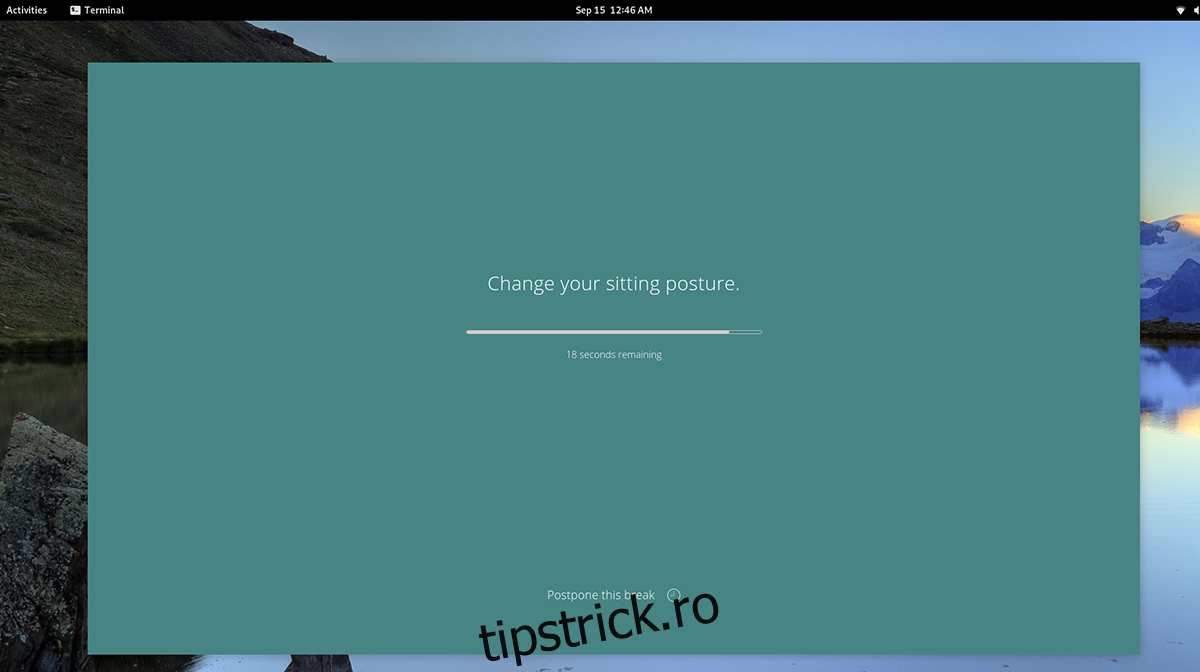Stretchly reprezintă o aplicație ingenioasă, destinată sistemelor Linux, care are rolul de a te ghida să iei pauze regulate, să te ridici de pe scaun, să te întinzi și să te relaxezi în timpul orelor de lucru. În acest ghid detaliat, îți vom explica procesul de instalare a Stretchly și modul în care poți profita la maximum de funcționalitățile sale.
Instalarea Stretchly pe platforma Linux
Compatibilitatea Stretchly cu sistemele Linux este excelentă, acoperind o gamă variată de distribuții. Pentru a beneficia de această aplicație, asigură-te că utilizezi una dintre următoarele distribuții: Ubuntu, Debian, Arch Linux, Fedora sau OpenSUSE Linux.
Aplicația Stretchly este pusă la dispoziție prin intermediul paginii GitHub a proiectului, sub formă de pachete descărcabile. Pentru a începe instalarea, deschide o fereastră terminal pe desktopul tău Linux. Apoi, urmează instrucțiunile specifice sistemului tău de operare, prezentate în detaliu mai jos.
Ubuntu
Pentru a instala Stretchly pe Ubuntu, începe prin a descărca cel mai recent pachet DEB. Utilizează comanda wget pentru a iniția descărcarea:
wget https://github.com/hovancik/stretchly/releases/download/v1.7.0/Stretchly_1.7.0_amd64.deb
După finalizarea descărcării, folosește comanda apt install pentru a configura Stretchly pe sistemul tău Ubuntu:
sudo apt install ./Stretchly_1.7.0_amd64.deb
Debian
Pe Debian, procesul de instalare presupune descărcarea și instalarea pachetului DEB. Utilizează comanda wget pentru a descărca pachetul:
wget https://github.com/hovancik/stretchly/releases/download/v1.7.0/Stretchly_1.7.0_amd64.deb
Odată descărcat, folosește comanda dpkg pentru a instala Stretchly:
sudo dpkg -i Stretchly_1.7.0_amd64.deb
Este posibil să apară erori legate de dependențe. Pentru a remedia aceste probleme, rulează comanda:
sudo apt-get install -f
Arch Linux
Dezvoltatorii Stretchly oferă suport oficial pentru Arch Linux printr-un pachet Pacman. Descărcă pachetul folosind comanda wget:
wget https://github.com/hovancik/stretchly/releases/download/v1.7.0/Stretchly-1.7.0.pacman
Apoi, instalează aplicația cu ajutorul comenzii pacman -U:
sudo pacman -U Stretchly-1.7.0.pacman
Fedora
Pentru utilizatorii Fedora, descărcă pachetul RPM corespunzător, folosind wget:
wget https://github.com/hovancik/stretchly/releases/download/v1.7.0/Stretchly-1.7.0.x86_64.rpm
Instalează apoi Stretchly cu comanda dnf install:
sudo dnf install Stretchly-1.7.0.x86_64.rpm
OpenSUSE
Utilizatorii OpenSUSE pot descărca pachetul RPM necesar cu ajutorul comenzii wget:
wget https://github.com/hovancik/stretchly/releases/download/v1.7.0/Stretchly-1.7.0.x86_64.rpm
Pentru a instala aplicația, folosește comanda zypper install:
sudo zypper install Stretchly-1.7.0.x86_64.rpm
Cum se utilizează Stretchly
Pentru a începe utilizarea Stretchly, deschide aplicația. O poți găsi în meniul de aplicații al sistemului tău Linux, căutând „Stretchly”. Odată lansată, urmează acești pași:
Pasul 1: Alege limba preferată din lista disponibilă. Fiecare limbă este reprezentată de un steag corespunzător.
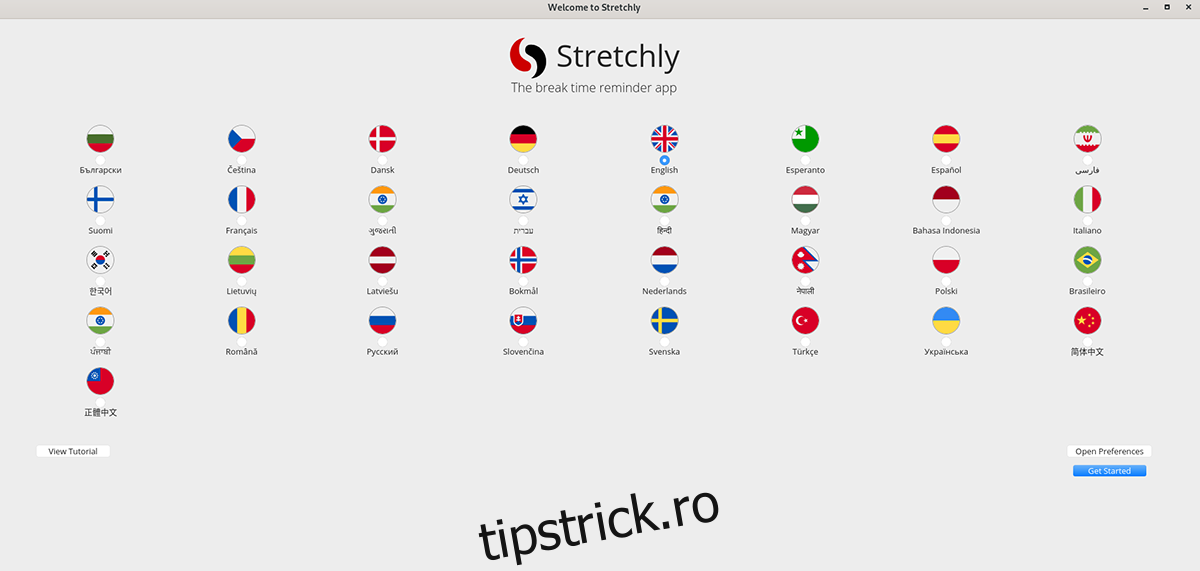
Pasul 2: Apasă butonul „Deschideți preferințe”. Aici vei accesa setările aplicației. Găsește secțiunea „Programare” și selecteaz-o.
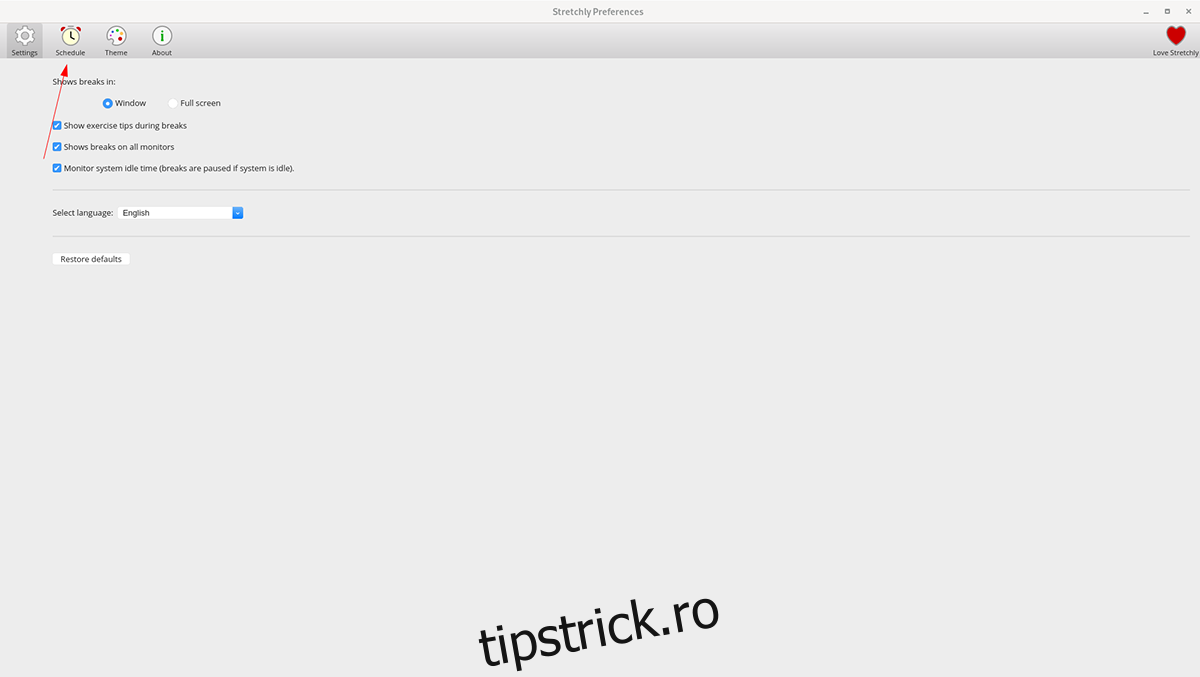
Pasul 3: În secțiunea „Program”, vei găsi configurațiile pentru pauze. Ai „mini pauze”, stabilite implicit la 20 de secunde la fiecare 10 minute, și „pauze lungi”, de 5 minute la fiecare 30 de minute. Ajustează durata mini-pauzelor și frecvența acestora conform preferințelor tale.
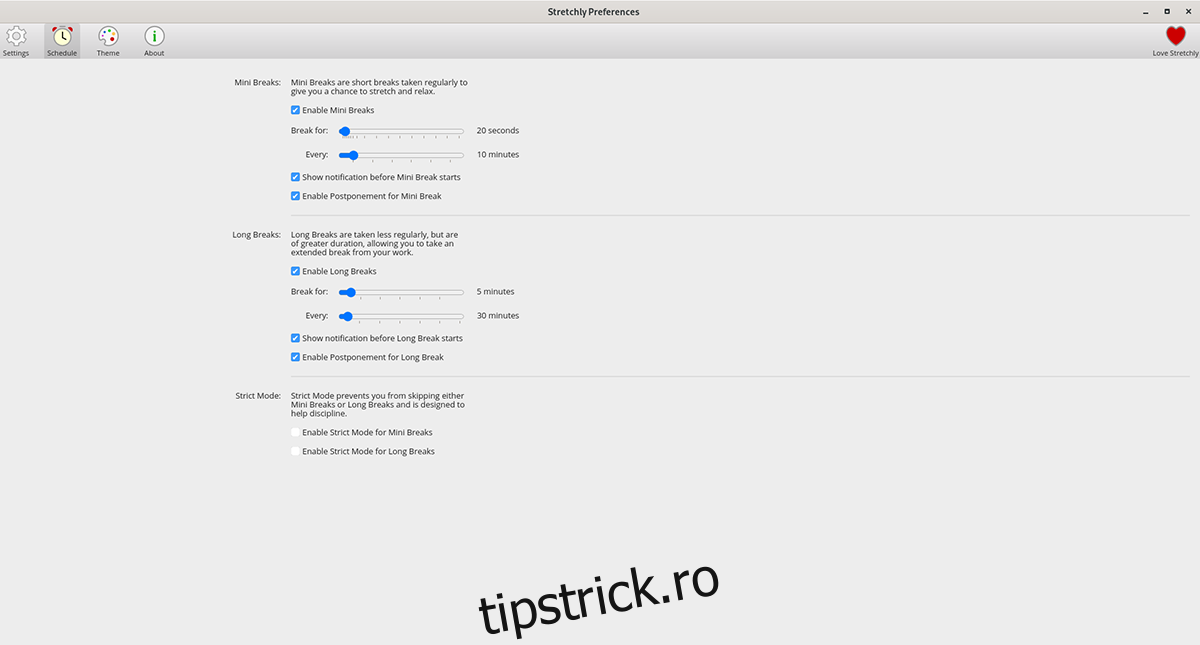
Pasul 4: În aceeași secțiune, personalizează durata și frecvența „pauzelor lungi”. După ce ai configurat totul, închide fereastra de setări. Stretchly va rula în fundal și te va notifica conform programului stabilit, amintindu-ți să te ridici și să te întinzi.